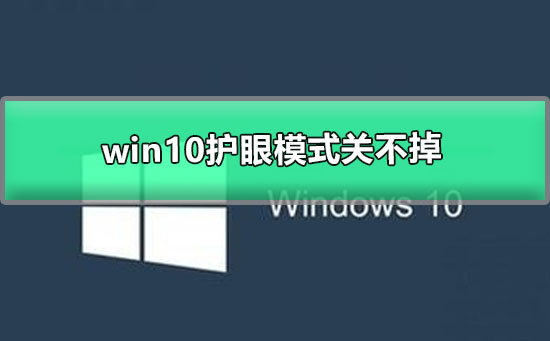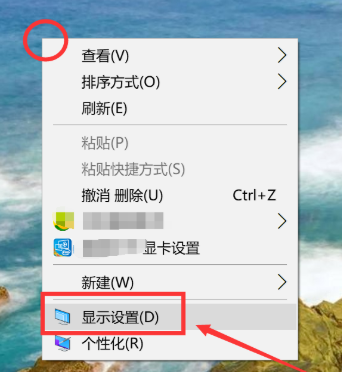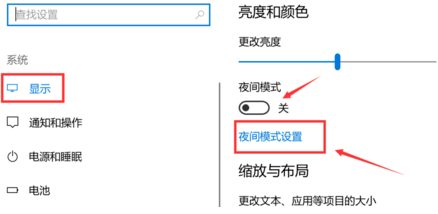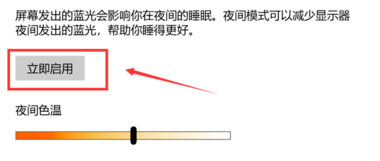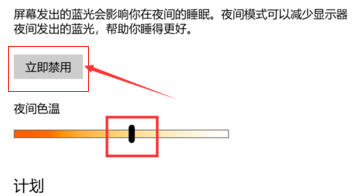大家都知道win10系统是一款值得使用的优秀系统!而很多用户在使用的时候都喜欢开启护眼模式,但最近有部分用户发现自己的护眼模式无法正常关闭,那么遇到这种情况应该怎么办呢?下面就和小编一起来看看解决方法吧。
Win10关闭护眼模式的教程
方法一
1、桌面上右击,点击显示设置。
2、进入显示设置页,右侧可看到夜间模式开关,通过切换即可按照设置的规则,启动此模式,这里点击开关按钮下方此模式设置按钮。
3、模式详细配置界面,有立即启动按钮,点击打开后,会24小时开启此模式。
4、而此时开启按钮,变为禁用,点击即可关闭此模式也就是关闭护眼模式。
方法二
1、点击左下角的“开始菜单”-“设置”,在“windows设置”中点击第一个“系统设置”。
2、点击左侧的“显示”,在右侧点击“开启”夜间模式,点击“夜间模式设置”。
3、点击“启用”,会看到自己的屏幕会变黄色。
4、如果想关闭,直接点击“立即禁用”护眼模式就会被关闭。

 时间 2023-02-08 11:51:14
时间 2023-02-08 11:51:14 作者 admin
作者 admin 来源
来源